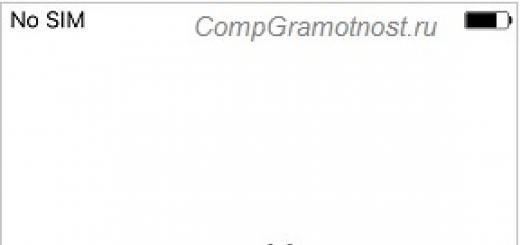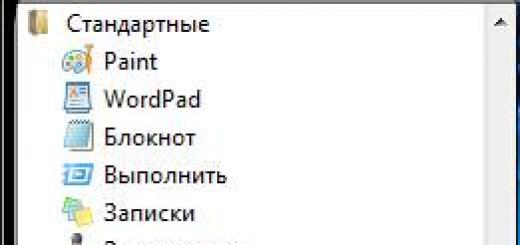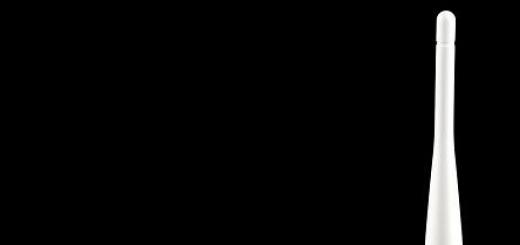Имеет ужасную привычку напоминать вам о всем, что вы когда-то публиковали. Cкорее всего, в темных закоулках вашей Хроники есть немало записей, о которых вы уже и не помните. Настало время удалить их раз и навсегда.
Проверка Хроники
В первую очередь, убедитесь, что вы знаете, какой вашу Хронику видят обычные пользователи (те, кто не является вашим другом в Facebook). Для этого перейдите в свою Хронику, нажмите на иконку с замком, в пункте «Кто может видеть мои материалы?» выберите «Просмотреть как», и вы увидите следующее:
Хорошо все просмотрите, и если вам что-то не понравится, нажмите на дату под вашим именем, затем на иконку глобуса, и смените пункт «Доступно всем» на «Друзья», «Только я» или «Настройки пользователя». Кроме того, можно полностью удалить запись, выбрав соответствующий пункт после нажатия на стрелку в правом верхнем углу.
Скрыть старые публичные записи
Если вы хотите скрыть сразу много публичных записей, то вы удивитесь, что в Facebook есть специальный инструмент для этого.
Нажмите на замок настроек конфиденциальности в правом верхнем углу страницы, выберите «Смотрите другие настройки» и нажмите «Ограничьте доступ к прежним публикациям». Прочитайте появившееся сообщение и нажмите «Применить данные ограничения к прошлым публикациям», если хотите, чтобы все ваши старые публикации могли видеть только друзья.

Изменить настройки Хроники
Далее давайте убедимся, что настройки Хроники соответствуют вашим предпочтениям. Снова нажмите на замок настроек конфиденциальности в правом верхнем углу, выберите «Смотрите другие настройки» и нажмите на вкладку «Хроника и метки» на панели слева.
Проверьте, чтобы в первом, четвертом, пятом и седьмом пунктах было установлено «Друзья» или то, что вы выберете сами:

Более тщательная очистка Facebook
Если этих советов вам недостаточно, можно воспользоваться одним из расширений для браузера Chrome, например Facebook Post Manager . Тем не менее, такие программы могут вести себя чересчур агрессивно, поэтому будьте внимательнее при их использовании.
Готово! Вы очистили свою Хронику от старых забытых публикаций. Теперь вы можете жить спокойно и не волноваться, что кто-то наткнется на компрометирующее вас изображение или статус, который вы опубликовали в 2009 году.
Для начала стоит посмотреть, как выглядит лента ваших постов, и решить, какие записи стоит скрыть или удалить. Для этого нужно нажать на три точки рядом с кнопкой «Просмотреть журнал действий» и выбрать «Просмотреть как…». В этом режиме видно, как ваша страница отображается для друзей и всех остальных.

Каждый пост можно отдельно удалять и скрывать прямо в ленте, но в настройках есть пункт для одновременного скрытия от посторонних глаз всех ранее опубликованных записей. Нажмите на значок замка в верхней панели и выберите «Смотрите другие настройки». Так вы попадёте в настройки конфиденциальности, где можно применить ограничения на видимость в ленте. Все ваши старые записи теперь будут видны только друзьям.

Далее нужно выбрать пункт «Хроника и метки» в меню слева. В этом разделе вы можете настроить доступ и видимость своей хроники, особенно стоит обратить внимание на первый, четвёртый, пятый и седьмой пункты - переключить в режим «Друзья» или «Только я».

Удалять и скрывать посты из ленты удобнее всего в журнале действий (кнопка «Просмотреть журнал действий»), где есть фильтры для просмотра только ваших записей, лайков или постов, в которых вы отмечены. Если не хотите настраивать каждый пост отдельно, то можете воспользоваться расширением для Chrome, например Facebook Post Manager.
После установки расширения зайдите в журнал действий, выберите нужный фильтр записей и, не прокручивая страницу, запустите Post Manager. В настройках расширения вы можете выбрать год, месяц и ключевые слова, чтобы скрыть, открыть (Hide / Unhide) или удалить посты (Delete Posts) и отметки «нравится» (Unlike) в своей ленте. После выполнения команды останется только подтвердить решение, нажав соответствующую кнопку (Confirm), появившуюся в верхней панели.

Фейсбук собирает о своих пользователях большое количество информации. Фактически каждый ваш шаг, каждое ваше действие записывается на сервере и надежно храниться. Разумеется, что с точки зрения безопасности это не есть хорошо. Сегодня я расскажу вам, как подчистить информацию, которую о вас хранит Фейсбук.
Где находится Журнал действий?
Все что вы делаете в соцсети, Фейсбук фиксирует в журнале действий. Зайти в него можно нажав на значок треугольника, и выбрав пункт «Журнал действий ». Здесь же можно удалить большинство хранимой о вас информации. Рекомендую хотя бы раз в полгода проводить тотальную чистку.
Что стоит удалять в первую очередь?
В первую очередь советую очищать историю поиска. Чтобы в нее попасть нажмите в третьем блоке слева ссылку «Еще » и выберете пункт «Поиск » (см. картинку).

Откроется страничка, вверху которой необходимо нажать ссылку «Очистить историю поиска ». Все собранные данные будут удалены. К сожалению, прекратить сбор этих данных, увы, нельзя.
Facebook позволяет пользователям просматривать и чистить историю своих действий. Редактирование каждой публикации может быть утомительным процессом, но если вы хотите подчистить несколько записей, этот вариант вполне подходит.
- Переходите на личную страницу и находите кнопку «Журнал активности» (она располагается на обложке страницы справа).
- На открывшейся странице выбираете, что именно вам нужно. Вы можете просматривать и редактировать свои комментарии, записи, отметки «нравится», публикации, в которых вы отмечены, и многое другое. По умолчанию вам показывают обзор хроники, полный список доступных действий находится слева.
- К примеру, вы хотите удалить свои комментарии. Нажимаете на пункт «Комментарии» и переходите на страницу, где в хронологическом порядке расположены все, что вы когда-либо писали. Справа находится хронология по годам.
- Выбираете нужный год и месяц. Чтобы удалить комментарий, нажимаете на значок карандаша справа от публикации. Также вы можете скрыть его от чужих глаз, нажав на значок человека и выбрав пункт «Только я». Теперь этот комментарий видите только вы.
- Точно так же поступаете с вашими публикациями и метками. Выбираете нужный пункт слева и находите запись или метку, которую хотите удалить или скрыть.
Как очистить историю активности Facebook с помощью расширений для Google Chrome
К сожалению, предыдущий способ отнимает слишком много времени. Чтобы удалить все комментарии за месяц, вам придется потратить не один час. Что же делать, если ваша страница насчитывает не один год, а вам нужно удалить все, что когда-либо было написано?
К счастью, существует расширение, которое сделает всю работу за вас.
- Для начала нужно открыть Facebook в браузере Google Chrome.
- Скачиваете и устанавливаете расширение Social Book Post Manager.
- Возвращаетесь на свою страницу в Facebook и находите кнопку «Журнал действий».
- Выбираете справа из списка, какую активность вы хотите очистить: публикации, комментарии, метки, прочее.
- Теперь вам нужно открыть установленное приложение – его значок должен располагаться рядом с адресной строчкой браузера.
- Разбираемся с настройками. В строке Year выбираете год, который вы хотите очистить. Если вы хотите удалить все записи за все годы, выбираете пункт Select all.
- Выбираете месяц (Month). Повторяете те же шаги, что в предыдущем пункте.
- Поле Text containts предлагает вам удалить все записи, в которых упоминается определённое слово. Text not containts, соответственно, удаляет все публикации, в которых нет этого слова.
- Prescan on page – если отмечено, то вам будут показывать диалоговое окно с результатами. Если вы параллельно работаете в браузере, стоит запустить приложение в фоновом режиме. Для этого следует убрать галочку.
- Speed – скорость удаления. Лучше всего оставить по умолчанию 4.
- Кнопки Delete, Hide/Inhide, Unlike соответственно удаляют, скрывают или открывают публикации и убирают отметки «Нравится». Выбираете, что именно вам нужно.
- Запускаете процесс удаления, нажав на одну из упомянутых выше кнопок. Возможно, вам придётся несколько раз согласиться с вопросами Facebook, действительно ли вы хотите удалить какую-либо запись.
Стоит учесть, что удаленные записи не подлежат восстановлению, так что хорошенько подумайте, не удалите ли вы что-то, что вам дорого или нужно. Также расширение предупреждает, что иногда для более эффективной работы его нужно запустить несколько раз.
Social Book Post Manager может удалить только вашу активность. Оно не удаляет записи других пользователей, оставленные на вашей стене, или те, где вы были отмечены. Такие публикации можно только скрыть или убрать из них метку.
Совет 2: Почему фотографии из Facebook будут удаляться только через 30 дней
Социальная сеть Facebook находится в числе самых популярных сообществ подобного рода в мировой интернет-среде. Ежедневно миллионы пользователей загружают и удаляют на данном ресурсе огромное количество личных фотографий. Естественно, большинство из них волнует дальнейшая судьба собственных фотоснимков.
До сих пор компанией Facebook не соблюдались какие-либо фиксированные сроки удаления фотографий с серверов. Этот факт провоцировал многочисленные жалобы пользователей.
Но в феврале 2012 года компания признала наличие данной проблемы. Как объяснили представители Facebook, причина подобной ситуации – старая система хранения фотографий, которые были загружены пользователями еще на ранних этапах развития социальной сети, по сути – несколько лет назад. Хотя, по утверждению самих пользователей сети, проблемы возникали и с недавно добавленными графическими файлами.
Новая система, регламентирующая хранение удаленных фотографий пользователей, устанавливает максимальный срок для окончательного удаления графических файлов с серверов Facebook. Он равен тридцати дням после запроса пользователя, в некоторых случаях ссылки на фотографии прекратят действовать даже быстрее.
Социальная сеть Facebook ранее уже подвергалась критике из-за принципов хранения, а также использования личных данных и контента пользователей. К примеру, накануне властями Германии было возобновлено расследование против ресурса. Они обвиняют его руководителей в создании большой базы данных личных фотографий пользователей без учета их согласия. Сделано это, по утверждению немецких властей, для обеспечения работы технологии распознавания лиц.
Компания Facebook согласилась на проведение независимых проверок соблюдения приватности данных пользователей на срок в течение 20 лет.
Видео по теме

Как и в любой соцсети, исчезнуть из поля зрения Фуйсбук непросто. Все популярные вебсервисы заинтересованы в возможно большем количестве пользователей и очень неохотно расстаются с каждым. Поэтому удаление аккаунта со своими данными, контактами и сообщениями всегда затруднено. Одним щелчком мыши эту операцию провести невозможно.
Не удаление, а деактивация
Принимая решение об удалении своего аккаунта на Facebook, следует знать, что полностью ваши данные не исчезнут. На сервере этой социальной сети все ваши фото, список друзей и сообщения хранят неограниченно долгое время. С одной стороны, это поможет восстановить аккаунт в любой момент, стоит только пожелать вернуться.
С другой стороны - ваши данные, комментарии, записи и круг вашего общения сохраняются, так сказать, «про запас». Вдруг вы внезапно заинтересуете Госдеп США или станете известной фигурой: президентом Всей Земли или героем сенсации. Вот тогда информация о вас в Фейсбуке станет поистине бесценной, превратится в товар.
Волшебная кнопочка "Удаление аккаунта"
В разделе «Все настройки» найдите строку «Безопасность». В самом низу маленьким синим шрифтом есть строка меню «Деактивировать аккаунт». Заметьте, «деактивировать», а не «удалить».
Заполняете форму, указываете причины желания покинуть Facebook. Ставите галочку, если не хотите получать уведомления на почту, и жмете «Подтвердить».
Этот способ не удалит ваш аккаунт . Он лишь скроет страницу от посторонних глаз, деактивирует ее. Вы сможете восстановиться в любой момент. Ограничения по времени не существует.
Полное удаление аккаунта
Для того чтобы полностью удалить аккаунт из соцсети Фейсбук, придется пойти другим, более сложным путем. В разделе «Помощь», в строке запроса «Чем мы можем вам помочь» наберите « аккаунт навсегда».
Прочтите, как производится деактивация аккаунта. Про полное удаление может не оказаться ни слова, хоть еще совсем недавно такая кнопка существовала. Но, возможно, вам повезет, и эта секретная кнопка появится в сообщении.
И, все же, будет лучше, если вы предпримете кое-какие предварительные меры.
Страница должна остаться пустой. Обязательно сохраните сделанные изменения. Потребуется подтверждение паролем. Если пароль утрачен, придется сначала его восстановить.
После всех этих манипуляций ваш аккаунт будет готов к удалению. На секретной вкладке удаления аккаунта по адресу .com/help/contact.php?show_form=delete_account нажмите «Отправить».
Предварительная подготовка аккаунта к удалению – это залог того, что сведения о вас не будут храниться для каких-то непонятных целей неограниченно длительное время на сервере Facebook и не будут использованы против вас никогда.
В социальных сетях есть раздел, в котором пользователи могут оставлять свои комментарии, мысли, пожелания. Называется он форумом или стеной. Однако, кроме красивых записей, некоторые люди могут оставлять на стене некорректные и порой неприятные записи, которые, чтобы не засорять страницу, можно спокойно удалить.
Общение с друзьями при помощи записей и репостов на стене позволяет сделать доступной информацию не только для адресата, но и для других пользователей, у которых оформлена подписка на обновления пользователя. Данная функция доступна не только для публикаций на своей странице, но и на страницах других пользователей социальной сети Facebook. Таким образом Ваш пост смогут просмотреть и оставить комментарий другие пользователями социальной сети (если не установлено ограничение доступа к записям и не изменены настройки конфиденциальности информации на странице). В том случае, когда добавленный пост или запись на странице не актуальна или создана ошибочно Вы можете быстро и просто его удалить. Обратите внимание, что на странице друга Вы можете удалить только те записи, которые были созданы исключительно Вами. В этой пошаговой инструкции с фотографиями Вы узнаете, как удалить запись из хроники на Вашей странице и созданную Вами запись на странице друга в социальной сети Facebook.
Шаг 1
Как удалить Вашу запись на странице друга в Facebook.
Начните с того, что нажмите уголок (номер 2 на фото примере) возле Вашей записи на стене друга. Затем в открывшемся контекстном меню выберите пункт «Удалить».
Шаг 2
Подтвердите удаление записи нажав кнопку «Удалить публикацию».

Шаг 3
Ваша запись удалена со страницы друга.

Шаг 4
Как удалить запись из ленты новостей в Facebook.
Для удаления записи из ленты новостей на Вашей странице необходимо выбрать запись и щелкнуть галочку возле нее (номер 1 на фото примере). Затем в открывшемся контекстном меню выберите пункт «Удалить».

Шаг 5
Подтвердите удаление записи нажав кнопку «Удалить публикацию». Стоить отметить, что удаленную публикацию будет невозможно восстановить, поэтому внимательно выбирайте записи, которые подлежат удалению. Пост удален с Вашей страницы. Если информация оказалась для Вас полезной – жмите Спасибо!